Chargement de fichiers, Dépannage du réseau sans fil – Hypertherm EDGE Pro HyPath Shape Cutting Control Rev.4 Manuel d'utilisation
Page 100
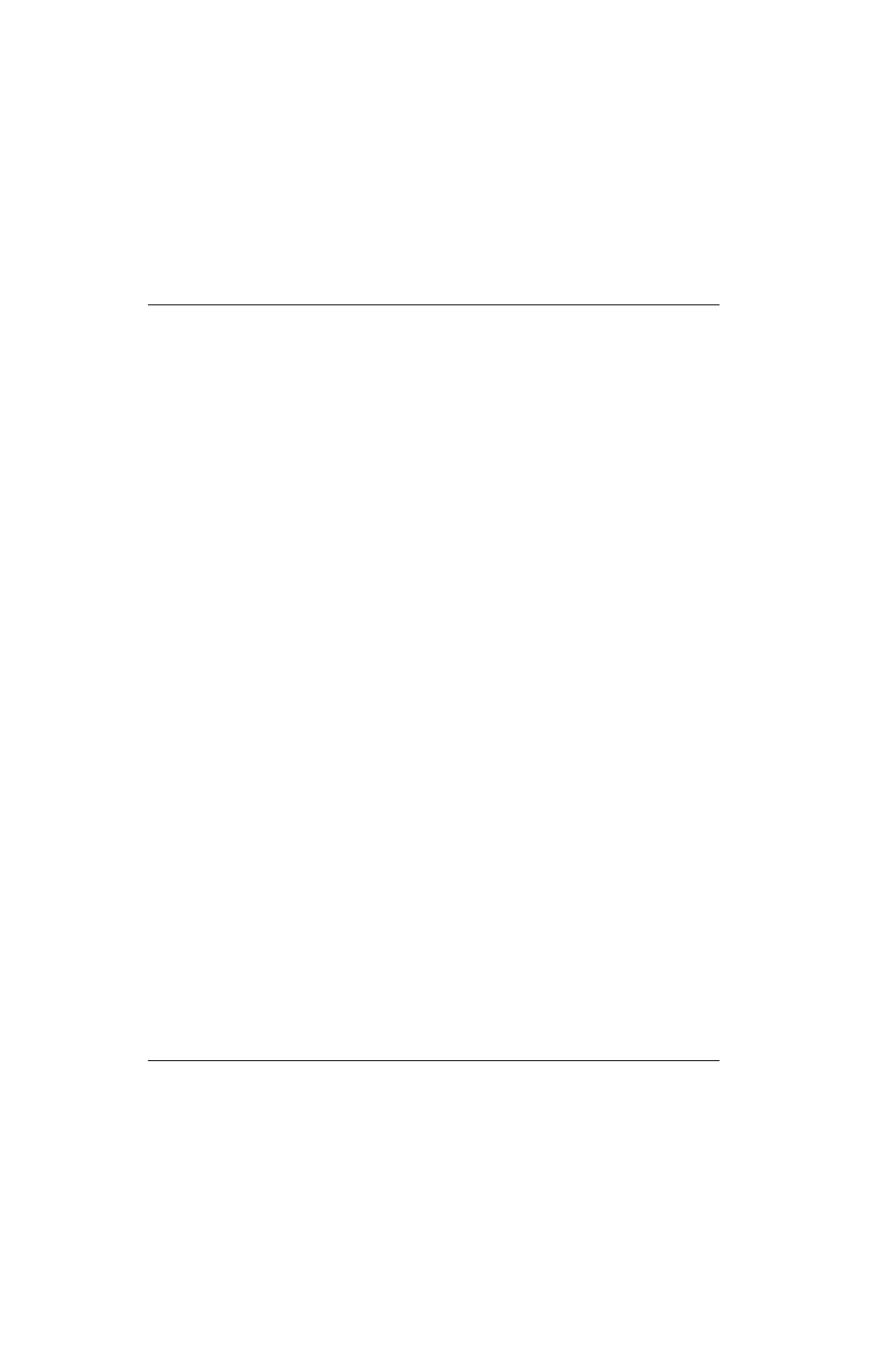
100
EDGE Pro HyPath CNC Manuel d’instructions 807622
4 – Entretien et diagnostics
Dépannage
Chargement de fichiers
La CNC charge les fichiers plus lentement que lors de son installation ou exécute des opérations plus lentement
qu’auparavant.
1.
Dans Phoenix, sélectionner Configs > Mot de passe et saisir le mot de passe spécial, puis sélectionner Système.
2.
Si les cinq chiffres affichés à l’écran sont bleus, la CNC fonctionne correctement.
3.
Si l’un des cinq chiffres affichés à l’écran est rouge, la CNC fonctionne plus lentement que nécessaire pour une
performance optimale.
a.
Redémarrer la CNC. Après 5 minutes, sélectionner Configs > Mot de passe et saisir le mot de passe spécial,
puis sélectionner Système et vérifier à nouveau les chiffres. Si les cinq chiffres affichés à l’écran sont bleus,
la CNC fonctionne correctement.
b.
Si un des cinq chiffres est rouge, il se peut que des programmes, autres que Phoenix, s’exécutent sur la CNC
et qu’ils affectent la performance d’une manière négative. Fermer les autres programmes. Contacter le service
technique pour identifier le problème.
4.
Si la CNC éprouve des difficultés à se connecter au réseau, les fichiers seront téléchargés lentement. Vérifier les
connexions réseau.
Dépannage du réseau sans fil
Pour de plus amples renseignements à propos du réseau, consulter le
Manuel d’installation et de configuration
du logiciel Phoenix Séries V9 (806410).
En cas de problèmes lors de l’utilisation du réseau sans fil de la CNC, suivre les instructions suivantes :
•
La carte réseau sans fil (141223) nécessite un logement de maîtrise de bus sur la carte mère. Sur
la carte mère (141110), la fente PCI 1 ne doit pas être un logement de maîtrise de bus. S’assurer que
la carte réseau sans fil est insérée dans la fente PCI 2.
•
La carte réseau sans fil est conforme aux normes 802.11N et 802.11G, et peut être connectée à un
réseau local (LAN) sans fil de type G ou N. Elle fournit l’accès à un réseau sans fil G ou une meilleure
performance pour les téléchargements de programmes de pièces, de l’aide à distance (Remote Help)
ou d’autres applications en réseau.
•
Un réseau sans fil 802.11G peut fonctionner à une vitesse raisonnable jusqu’à 38 m du routeur sans fil ou
du point d’accès, même si le chemin entre la CNC et le point d’accès est obstrué par un mur ou une porte.
•
Un réseau sans fil 802.11N peut fonctionner à une vitesse raisonnable jusqu’à 70 m du routeur sans fil
ou du point d’accès. Néanmoins pour le 802.11N, aucun obstacle ne doit se trouver entre les antennes.
•
En cas de doute, utiliser la connexion réseau sans fil 802.11G.
Note : Le réseau doit être installé pour diffuser son SSID afin qu’il soit visible en tant que connexion.
•
S’assurer que la carte réseau sans fil soit présente dans le Gestionnaire de dispositifs Windows sous
l’entête « Adaptateurs réseau », et qu’aucun point d’exclamation (!) ou point d’interrogation (?) ne soit
affiché en jaune à côté d’elle.
•
Utiliser le Gestionnaire de connexions réseau Windows pour localiser votre routeur ou le point d’accès
du réseau sans fil. Aller sur Démarrage > Configurations > Connexions réseau.
•
Si l’assistant de connexion réseau ne liste aucun des réseaux sans fil de la société, vérifier
la disponibilité réseau en utilisant un ordinateur portable équipé de Windows XP, ou un autre appareil
avec une connexion wi-fi, pour vérifier que la connexion du routeur ou du point d’accès existe à cet
endroit physique.
•
La puissance du signal diminue avec la distance. Une connexion réseau sans fil ne nécessite pas
une puissance de signal à 100 % pour être efficace (illustrée par quatre barres sur l’écran).
Si le Gestionnaire de connexions réseau affiche deux ou trois barres pour la puissance du signal,
la connexion réseau est alors raisonnable.